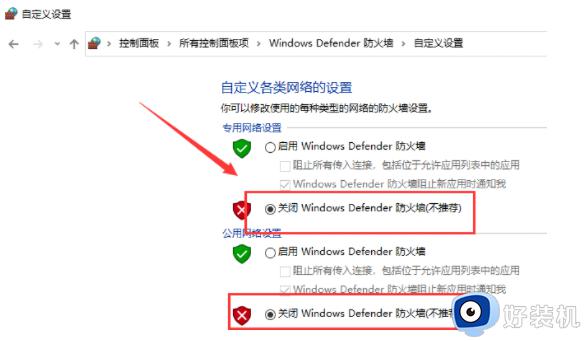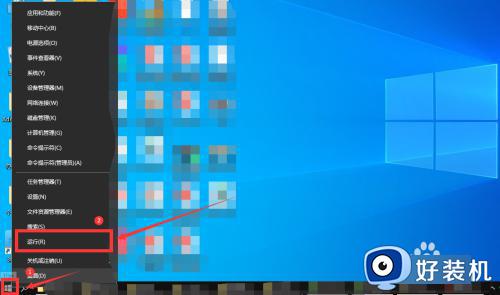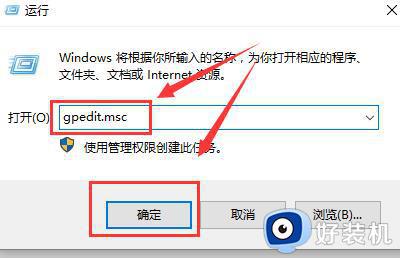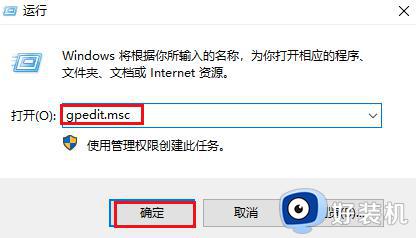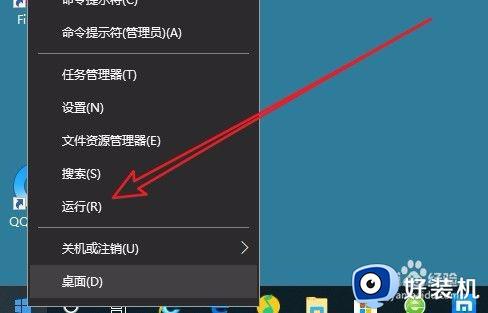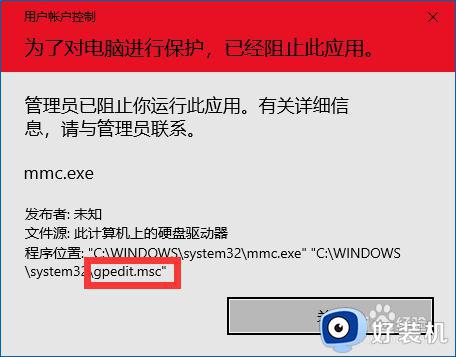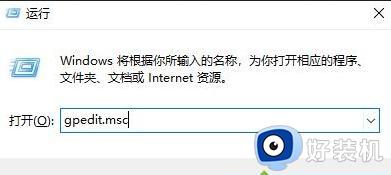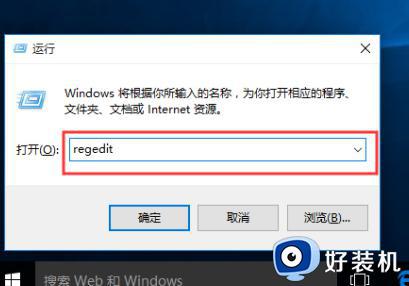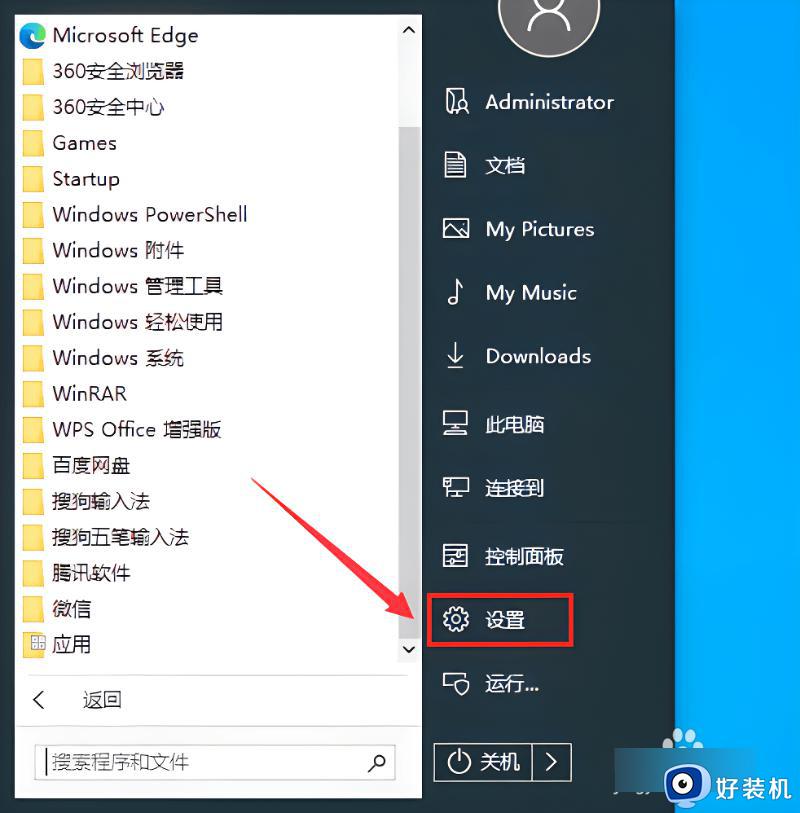win10家庭版阻止安装程序怎么办 win10家庭版阻止安装程序怎么解除
许多用户在win10家庭版系统中打开一些应用软件时,会遇到被阻止的情况,提示“用户账户控制:为了对电脑进行保护已经阻止此应用”的提示。这个问题可以打开组策略来解决,不过win10家庭版没有组策略,win10家庭版阻止安装程序怎么办呢?本文小编就来教大家win10家庭版阻止安装程序怎么解除的方法。
解决方法:
1、桌面上右键--新建--文本文档。
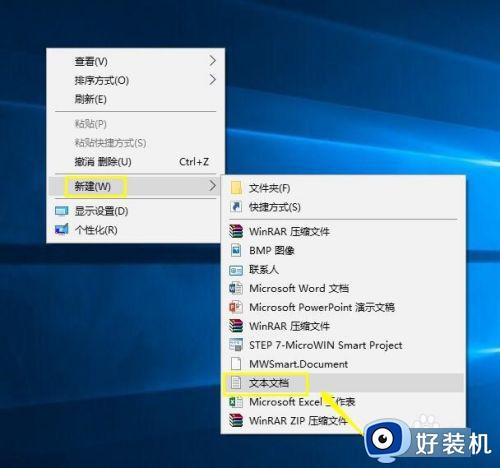
2、打开文本文件,将下面的代码复制进入。
@echo off
pushd "%~dp0"
dir /b C:\Windows\servicing\Packages\Microsoft-Windows-GroupPolicy-ClientExtensions-Package~3*.mum >List.txt
dir /b C:\Windows\servicing\Packages\Microsoft-Windows-GroupPolicy-ClientTools-Package~3*.mum >>List.txt
for /f %%i in ('findstr /i . List.txt 2^>nul') do dism /online /norestart /add-package:"C:\Windows\servicing\Packages\%%i"
pause
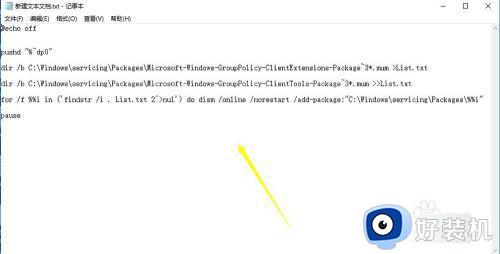
3、点击文件--另存为,保存类型选择“所有文件”,编码选择ANSI,文件名输入***.cmd,保存。

4、右键单击cmd文件,选择以管理员身份运行,这个地方最好运行后重启一下电脑,如下图所示。
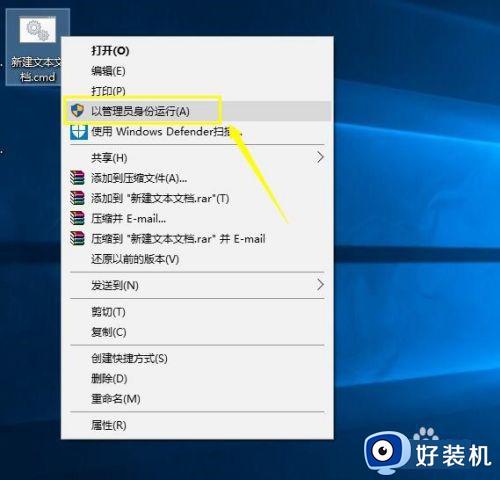
5、运行完成后,按组合键WIN+R调出运行,如下图所示。

6、在运行窗口输入gpedit.msc,点击确定按钮,如下图所示。
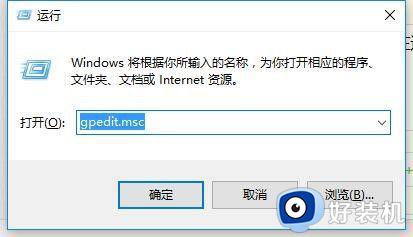
7、打开组策略编辑器。
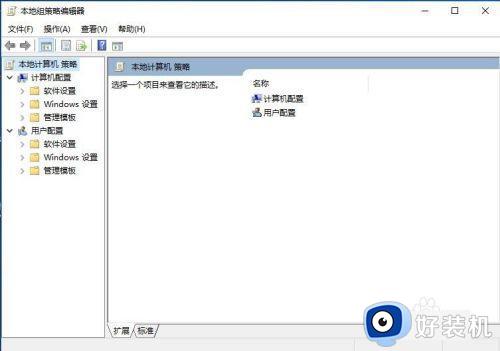
8、双击如图所示的功能选择打开。
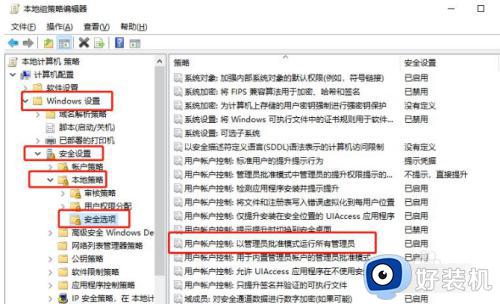
9、在其”属性“界面中,勾选”已禁用“项,点击”确定“按钮。最后重启一下计算机即可。
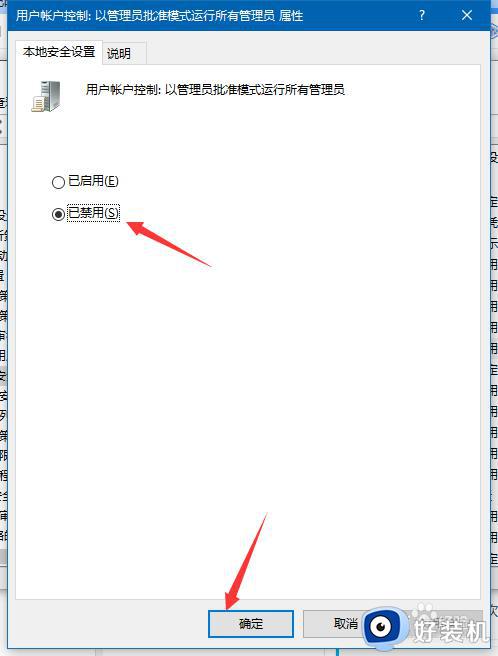
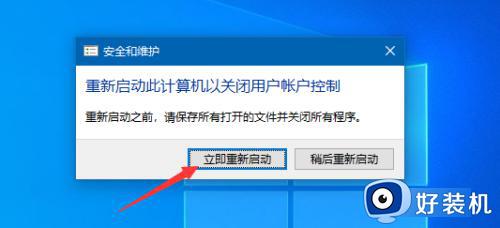
win10家庭版阻止安装程序怎么解决的方法就是这样子,如果你有遇到这个问题,可以来学习下这个教程,希望对大家有帮助。